u盘固启动项有冲突吗?
(固态硬盘动固态硬盘不成功)
克隆磁盘或克隆系统是升级磁盘的最快方法。然而,也许当我们在这里的时候Windows 在10系统中添加新克隆硬盘或连接新克隆硬盘VHD在虚拟磁盘中,新磁盘将显示磁盘管理器中机状态,因为它与另一个在线磁盘发生签名冲突的提示(图1)。那么,磁盘的签名冲突是什么,如何避免这种情况呢?
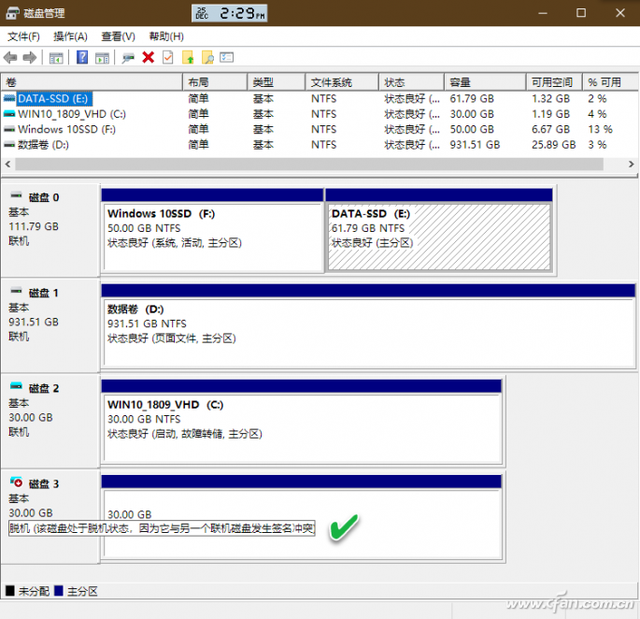
1. 磁盘的签名冲突
要了解磁盘签名冲突,首先要了解磁盘签名。磁盘是计算机系统中保存、转移和读取数据文件的重要存储设备。为了区分计算机系统上的存储设备,每个磁盘都标有唯一编号的磁盘签名。磁盘签名的唯一标识符作为磁盘主导记录的一部分存储。
如果我们用新购买的硬盘克隆原始硬盘的内容,并且两个硬盘挂在同一个系统下工作;或者我们通过虚拟机克隆生成一个或多个VHD磁盘,挂接在同一个系统下工作,这时,就会遇到签名冲突的问题。因为这些同时使用的磁盘是相同的磁盘副本,这些副本有相同的磁盘签名,当同时使用时,磁盘签名冲突。
2. 处理不同版本系统的签名冲突
当两个磁盘有相同的磁盘签名时,Windows系统不允许两个磁盘同时工作,因此会发生磁盘签名冲突。所以,不同版本Windows处理签名冲突的方法是否相同?
使用Windows XP和Vista等较老的Window版本,由于Windows该系统将自动更换具有重复签名的磁盘签名,因此签名冲突通常不会引起我们的注意。但在使用Windows 7、Windows 8和Windows 10系统时,情况发生了变化。当两个存储设备有相同的磁盘签名时,新增驱动器将被关闭并脱机,需要重新签名。
3. 解决磁盘签名冲突的两种方法
通过磁盘管理器解决磁盘签名冲突最方便的方法。单击开始按钮,选择磁盘管理,启动磁盘管理器(图2)。
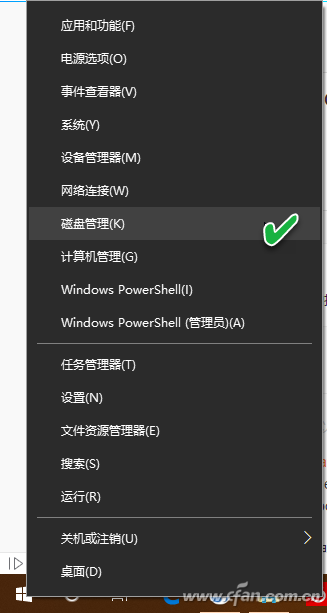
在磁盘管理器中,右键单击标记为脱机磁盘,并在菜单中选择在线选项。在选择在线选项时,Windows会产生新的磁盘签名,从而解决签名冲突问题(图3)。
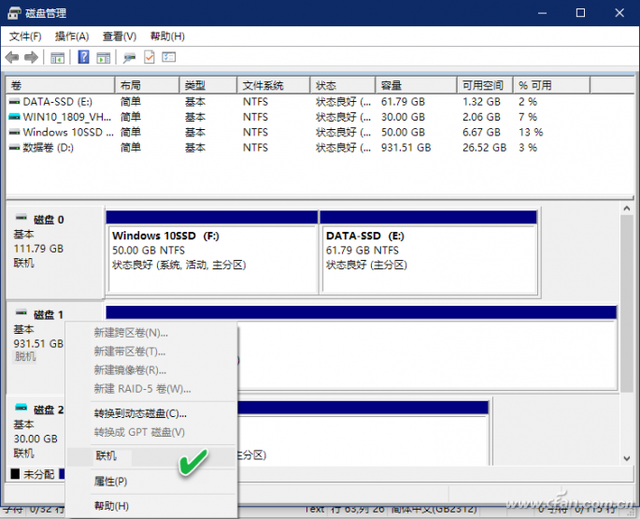
但有时如果磁盘管理器出现问题,无法进入,请尝试使用命令来解决磁盘签名冲突。在Cortana输入命令提示符
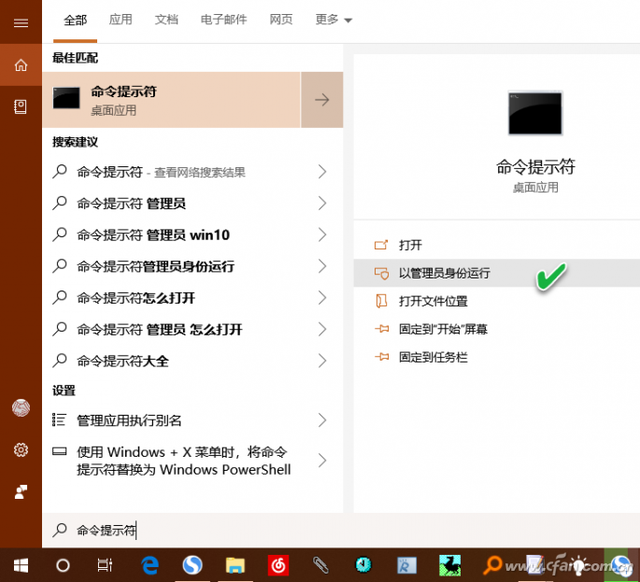
键入diskpart命令并返回车辆运行,打开磁盘管理任务(图5)。
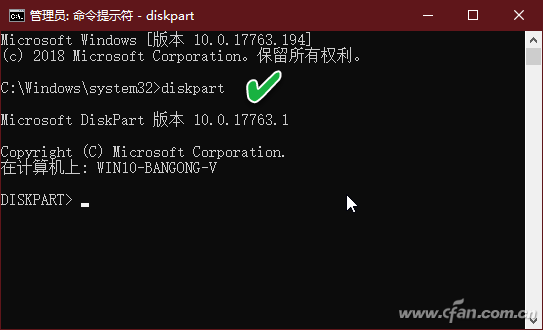
运行list disk命令显示系统中所有可用磁盘(图6)。
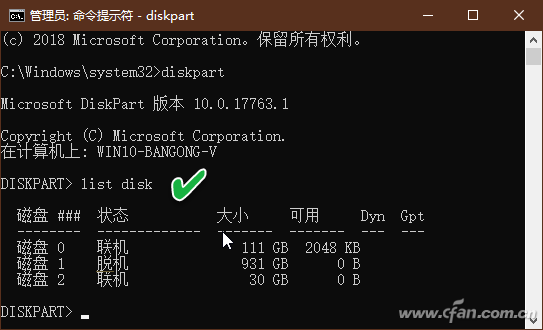
接下来,请注意列表中存在脱机问题的磁盘编号,并根据以下格式编制选择脱机磁盘的命令:
select disk x
x是有问题的磁盘编号。比如,select disk 命令显示磁盘1为所选磁盘(图7)。
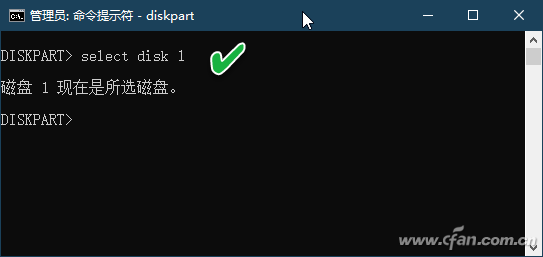
紧接着使用uniqueid disk命令显示磁盘签名ID编码(图8)。
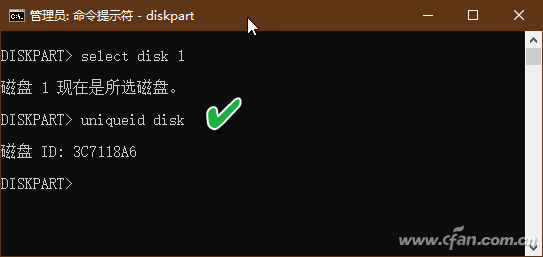
要更改磁盘签名并设置磁盘在线,需要键入形状unique disk ID= (New signature)的命令。实际使用时,其中(New signature)替换新的ID(十六进制数)。例如,新的ID设置为唯一的磁盘ID=1345ABCD,使用命令行unique disk ID=1345ABCD(图9)。
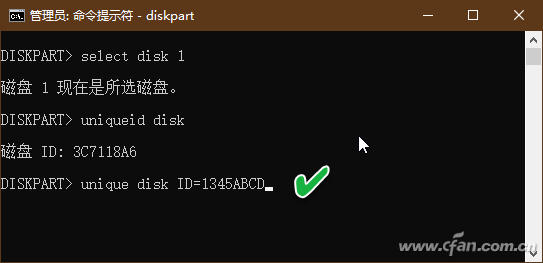
提示:如果给出签名ID如果格式错误,将显示错误6进制的形式提示显示错误信息MBR磁盘的ID,或以GUID码形式给出GPT磁盘的ID。因为本例中的磁盘使用传统的磁盘MBR格式,所以使用16进制码;如果使用GPT磁盘格式,使用长GUID码字符串。
上述命令执行后,重新启动系统,磁盘可正常使用。






